
Hluk:prokletí všech redaktorů. Je všude a pochází z mnoha různých zdrojů. Můžeme je všechny shrnout do dvou hlavních typů:konstantní šum a náhodný šum . Neustálý hluk pochází z věcí, jako jsou klimatizace, motory a transformátory. Mikrofony, mixpulty a kamery mohou také přidat šum. Náhodný hluk je složitější a pochází ze zdrojů, jako je příroda, lidé a doprava. Naštěstí existují zvukové nástroje pro řešení obou typů hluku. Ale buďme upřímní; je nepravděpodobné, že ze svých nahrávek odstraníte veškerý šum, ale můžete jej minimalizovat na přijatelnou, dokonce i nepostřehnutelnou úroveň. Většina programů střední až vyšší třídy tyto triky umí, my v naší ukázce používáme Adobe.
Filtr
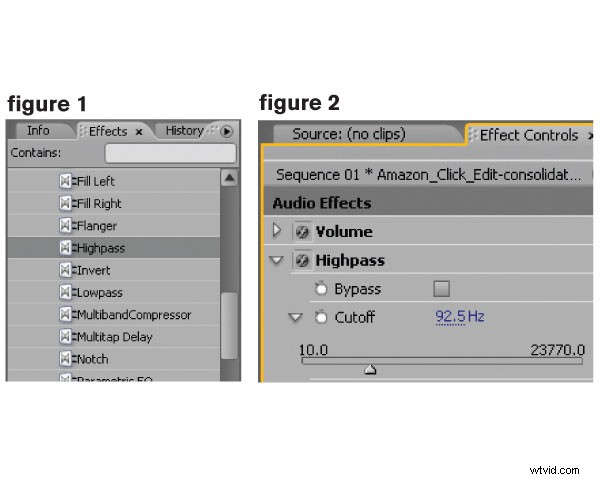
Vaší první obrannou linií při redukci šumu je low-cut nebo high-pass filtr. Tento nástroj je v určité formě dostupný prakticky v každém NLE a DAW. Řekněme, že jste natočili rozhovor v kanceláři a domácí klimatizace ve vaší nahrávce neustále duněla.
V Premiere s klipem na časové ose klikněte na Efekty/Audio efekty/Stereo a posouvejte se v seznamu dolů, dokud nenajdete filtr horní propusti (obrázek 1). Přetáhněte jej na svou zvukovou stopu.
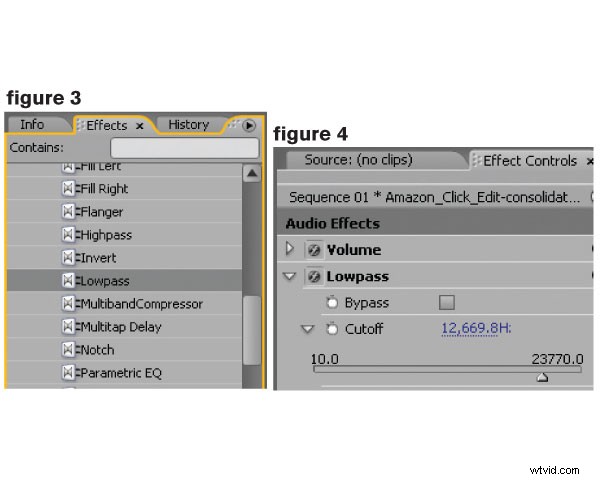
V sekci Effects Control otevřete horní propust a přesuňte ovládací posuvník do oblasti 90Hz (obrázek 2). Toto je dobrý výchozí bod, ale upravte jej tak, abyste dosáhli nejlepší rovnováhy mezi odstraněním šumu a kvalitou zvuku. Hornopropustný filtr odřízne jakýkoli zvukový signál pod nastavením ovládání a funguje dobře pro nízkofrekvenční zvuky, jako je dunění a hluk větru.
Pokud je nepřítelem syčení, zkuste místo něj nízkoprůchodový filtr (obrázek 3). Použití je podobné, pouze tentokrát spusťte ovládací posuvník v oblasti 12 500 Hz (obrázek 4). Nízkopásmový filtr omezuje zvukové frekvence nad nastavením ovládání, takže teď je vaším úkolem najít nejlepší rovnováhu redukce syčení a ostrosti. Nad tímto bodem se lidský hlas stejně moc nepřenese, ale musíte se rozhodnout pro přijatelnou mezní frekvenci.
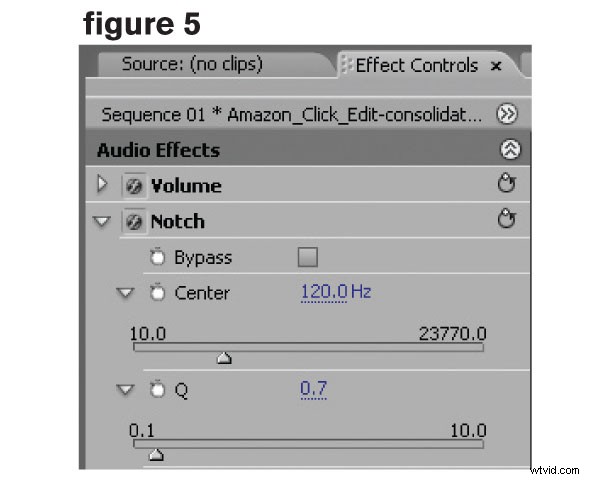
Pokud má váš zvukový záznam jeden neustálý šum, který vás přivádí k šílenství – jako je kvílení malé kancelářské ledničky – zkuste místo toho zářezový filtr. Použití je stejné jako u předchozích filtrů, pouze tentokrát musíte provést dvě úpravy. První je středová frekvence. Nalaďte to na frekvenční oblast, ze které se zblázníte – nalezení správného místa může trvat několik pokusů (obrázek 5). Druhá úprava je „Q“ a určuje, jak široký je zářez. Čím je Q nižší, tím je zářez užší. Při správném nastavení to může být záchrana. A jako obvykle špatné nastavení skutečně naruší kvalitu zvuku.
Drastická opatření
Někdy k efektivní minimalizaci šumu nestačí jednoduchý filtr.
To vyžaduje drastická opatření. Je tedy čas přesunout zvuk do digitální zvukové pracovní stanice nebo DAW. Prakticky všechny DAW mají nějakou formu pokročilých nástrojů – dokonce i freewarový audio editor Audacity má účinný nástroj pro redukci šumu.
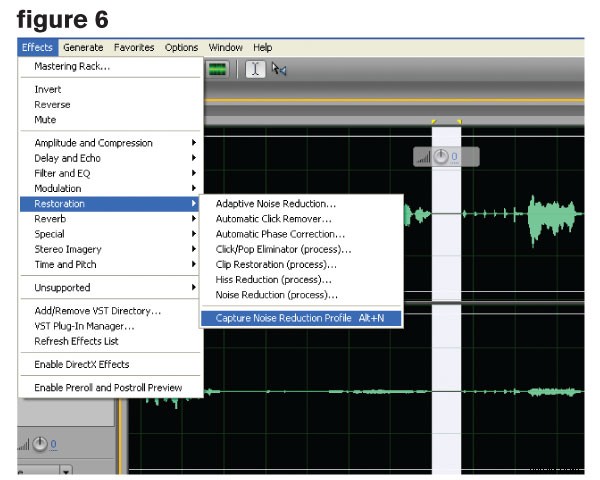
Exportujte svůj zvuk do souboru WAV a otevřete jej ve svém oblíbeném DAW. Používáme zde Audition, ale většina editorů používá podobné postupy. Najděte a zvýrazněte část, která obsahuje pouze šum. Klikněte na Effects/Restoration/Capture Noise Profile (Obrázek 6).
Dále zvýrazněte celý soubor a klikněte na Efekty/Obnova/Snížení šumu. Tím se otevře dialogové okno Noise Reduction s několika možnostmi ovládání (obrázek 7).
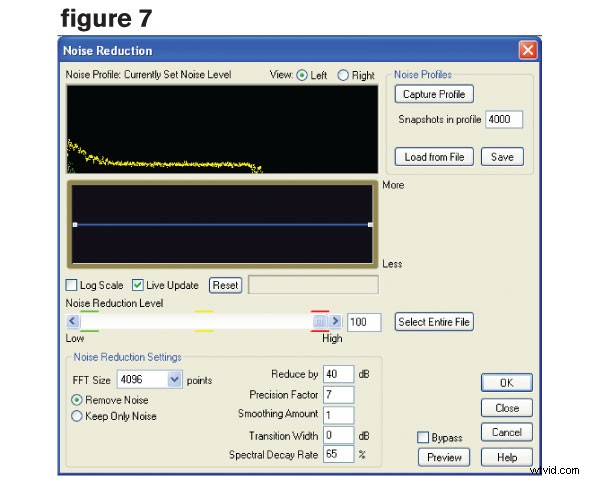
Všimněte si spektrogramu v horní části okna. Toto je snímek šumu, který jste zachytili v předchozím kroku. Pro začátek stačí použít přednastavené hodnoty a kliknout na OK. Po chvíli budete mít soubor bez šumu… možná. Poslouchejte pozorně, zda neuslyšíte cizí, nové zvuky, a v případě potřeby je zrušte. Může to trvat několik pokusů – s použitím různých nastavení –, aby to bylo správné, ale tento typ redukce šumu je úžasný nástroj.
Označit tým
Zbavit se hluku je únavná bolest, ale pro editor zvuku nevyhnutelná. Pokud jsou zvuky sporadičtější, zvažte použití některé z těchto technik na malé části zvuku, nikoli na celý soubor.
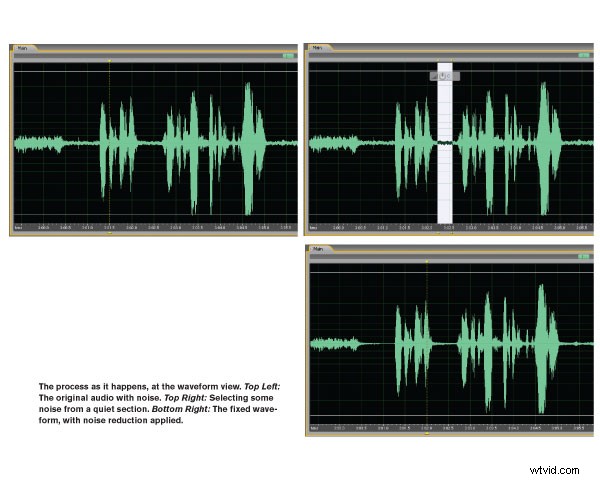
V závislosti na hluku, který potřebujete odstranit, můžete dosáhnout nejlepších výsledků kombinací technik; nejprve filtr, poté odšumte zbytek. Je to opravdu na vás, vašem projektu a množství hluku, které vás obtěžuje. Ponořte se do svého audio a video softwaru, najděte všechny možnosti a vyzkoušejte je. Pokud to napoprvé nefunguje, vraťte to zpět a zkuste jinou metodu nebo jiná nastavení. Nástroje a techniky pro odstraňování hluku jsou široce rozšířené a snadno použitelné. Najděte ty, které nejlépe vyhovují vašemu projektu, a zbavte se toho hluku!
Přispívající redaktor Hal Robertson je producent digitálních médií a technologický konzultant.
